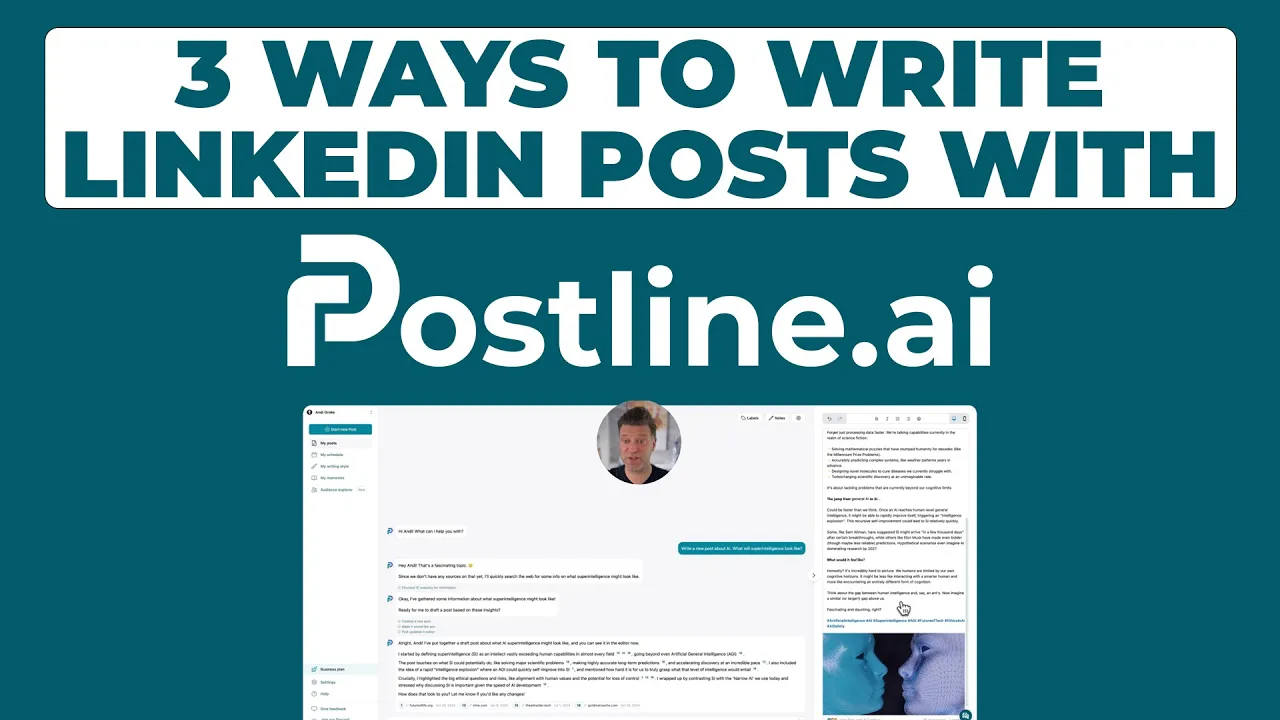
¿Cómo pongo un enlace de reserva en mi LinkedIn?
Agregar un enlace de reserva a tu perfil de LinkedIn es una de las mejores maneras de recibir más solicitudes de reunión. Facilita que otros inicien un proceso de programación contigo. Hay diferentes opciones para colocar un enlace a una página de reservas en tu LinkedIn.
ÍNDICE
Un enlace de reserva en tu perfil de LinkedIn
La forma más elegante de poner un enlace a una página de reservas en tu perfil de LinkedIn es a través del botón personalizado. El botón personalizado en LinkedIn es una función premium. Pero incluso si no tienes LinkedIn Premium, podrías tener suerte. Muchos usuarios sin un plan premium también tienen acceso a él.
Utiliza este enlace para comprobar si puedes usar un botón personalizado en LinkedIn. (asegúrate de haber iniciado sesión.)
Si no ves esta opción, necesitas usar una opción diferente para programar reuniones:

¿Quieres más contactos de LinkedIn?
Usa IA para escribir publicaciones efectivas en LinkedIn.
👉 Prueba Postline.ai gratis
3 opciones para colocar un enlace de reserva en tu LinkedIn
Hay tres formas principales de añadir un enlace de reserva a tu perfil de LinkedIn:
El botón personalizado, el enlace del sitio web o colocar un enlace en tu descripción de LinkedIn. Cada uno tiene sus beneficios y desventajas. Vamos a desglosarlos para que puedas decidir cuál funciona mejor para ti.
Botón Personalizado Premium
El botón personalizado está habilitado para usuarios con LinkedIn Premium Business o superior. Pero hemos descubierto que a veces los usuarios no premium también obtienen este botón personalizado. Así que vale la pena comprobar si puedes usarlo, incluso si no tienes LinkedIn Premium. Es un botón muy visible que dirige tráfico a tu página de reservas.
Beneficios:
El botón resalta en tu perfil, por lo que los visitantes pueden reservar reuniones sin salir.
Pueda aparecer en tus publicaciones, mensajes y resultados de búsqueda.
Puedes elegir entre muchas opciones diferentes de llamada a la acción (ver más abajo)
Desventajas:
Requiere una suscripción premium de LinkedIn. No todos tienen acceso.
No puedes personalizar la llamada a la acción más allá de las opciones predeterminadas de LinkedIn.
Usar el botón personalizado reemplaza tu enlace de sitio web si estás en modo creador de LinkedIn.
Enlace del Sitio Web
El enlace del sitio web es accesible para todos los usuarios de LinkedIn. Puedes añadir tu enlace de reserva al campo del sitio web en la sección de información de contacto.
Beneficios:
Disponible para todos, independientemente de la suscripción.
Tienes control total sobre el texto del enlace. Eso te permite personalizarlo para decir cosas como "Programar una reunión" o "Reservar una consulta."
Desventajas:
Es menos notable comparado con el Botón Personalizado. Los usuarios necesitan ir a tu sección de información de contacto para encontrarlo.
Enlace en la descripción del perfil
Agregar tu enlace de reserva directamente a la descripción de tu perfil es otra opción. Esto puede ser útil durante eventos o cuando deseas más visibilidad.
Beneficios:
Está justo allí en tu resumen. Los lectores no tienen que hacer clic en diferentes lugares para encontrarlo.
Desventajas:
Puede perderse si hay demasiado texto en tu perfil.
LinkedIn podría penalizar los enlaces que llevan a los usuarios fuera de su plataforma. Úsalo con precaución.
¿Cómo puedo poner un enlace de reserva en mi LinkedIn?
Agregar un enlace de reserva a LinkedIn es fácil. A continuación se presentan instrucciones paso a paso para las opciones de Botón Personalizado y Enlace del Sitio Web. Así es como puedes poner un enlace de reserva en tu perfil de LinkedIn:
Guía Paso a Paso
Agregar un Botón Personalizado Premium:
Acceder al Modo de Edición: Haz clic en el icono de lápiz en la parte superior de tu página de perfil o haz clic en este enlace.

Editar el botón personalizado: En la Sección de Botón Personalizado, haz clic en Editar botón personalizado.

Tipo de botón: Selecciona Botón personalizado premium. En el menú desplegable elige "Reservar una cita".

Agregar enlace de reserva: Pega el enlace de tu página de reservas (p. ej., Calendly) en el cuadro de texto URL.

Más visibilidad: Cambia el interruptor a la derecha a "on." Esto mejorará significativamente la visibilidad de tu botón de cita. También se mostrará en tus publicaciones, mensajes y resultados de búsqueda.

Guardar Cambios: Haz clic en Guardar.
Agregar un enlace del sitio web:
Acceder al Modo de Edición: Inicia sesión en LinkedIn. Ve a tu perfil y haz clic en "Editar" en la esquina superior derecha.
Editar información de contacto: Desplázate a la sección de información de contacto y haz clic en "editar información de contacto".

Agregar Sitio Web: Desplázate a "Sitio Web" y haz clic en "Agregar sitio web."

Insertar Enlace de Reserva: Ingresa tu enlace de reserva en el campo "Sitio Web".

Guardar Cambios: Haz clic en "Guardar."
Un enlace de reserva en tu perfil de LinkedIn puede darte más clientes potenciales. Permite a los prospectos reservar citas contigo fácilmente.
Impresión profesional: Muestra que estás organizado y eres proactivo. Esto es clave para consultores, entrenadores y abogados.
Programación simplificada: Los clientes pueden programar contigo sin necesidad de intercambiar mensajes.
Tasas de conversión: Una opción de reserva clara facilita a los clientes potenciales el uso de tus servicios.
Mejor accesibilidad: El botón personalizado hace que tu enlace sea visible más allá de tu perfil. Los clientes pueden verlo en publicaciones, mensajes y resultados de búsqueda.
Disponibilidad más rápida: Sincroniza tu calendario con tu herramienta de reservas, para que los clientes vean cuándo estás disponible en tiempo real.
Experiencia del cliente: Un proceso de reserva fluido genera confianza y deja una impresión positiva.
Aquí están las mejores prácticas para aprovechar al máximo tu enlace de reserva:
Página de Reserva Actualizada: Actualiza regularmente tu disponibilidad. Sincroniza tu calendario para actualizaciones en tiempo real.
Pruebas de Enlace: Prueba tu enlace en diferentes dispositivos y navegadores para asegurarte de que funcione.
Integración de Calendario: Conecta tu herramienta de reserva a tu calendario (Google, Microsoft, Apple). Evita reservas dobles.
Seguimiento UTM: Agrega parámetros UTM para rastrear de dónde provienen tus reservas.
Anticipación: Establece tiempos de anticipación y períodos de gracia en tu página de reserva. Evitan reuniones consecutivas y te ayudan a mantenerte organizado.
Perfil Atractivo: Destaca por qué es valioso reservar una cita contigo. Facilita a los visitantes tomar acción.
Para entender si tu enlace de reserva está funcionando, necesitas datos.
Parámetros UTM: Utiliza códigos UTM para rastrear clics a través de Google Analytics. Esto te muestra de dónde proviene tu tráfico.
Analytics de LinkedIn: Analiza vistas de perfil, clics en botones y compromiso con las publicaciones.
Analytics de Herramientas: Las herramientas de programación proporcionan informes sobre interacciones con tu enlace de reserva.
Informes Personalizados: Utiliza la analítica de tu herramienta de programación para crear informes. Rastrear reservas, cancelaciones e interacciones con los clientes para ver qué está funcionando.
Un enlace de reserva en LinkedIn es solo una de las muchas maneras de programar reuniones. Así es como se compara con otros métodos.
Si agregar un enlace de reserva no es la opción adecuada, tienes otras alternativas.
Indicar claramente la disponibilidad en el perfil
Puedes indicar tu disponibilidad general en el resumen de tu perfil. Por ejemplo, "Disponible para consultas los días de semana entre las 10 a.m. y las 4 p.m. GMT."
Desventaja: Los usuarios aún necesitan ponerse en contacto contigo, lo que añade un paso extra.
Fomentar mensajes directos
Invita a los visitantes de tu perfil a enviarte un mensaje directamente para programar una reunión. Agrega una llamada a la acción como "¿Interesado en una consulta? Envíame un mensaje."
Desventaja: Esto significa más idas y venidas para encontrar un horario que funcione.
Usa tu encabezado de LinkedIn
Mencionar tu disponibilidad en tu encabezado es una forma rápida de informar a los visitantes. Por ejemplo, "Coach de Negocios – Disponible para Consultas Gratuitas de 30 Minutos."
Desventaja: El espacio del encabezado es limitado, lo que puede restringir lo que más puedes mostrar.
¿Qué es un botón personalizado en LinkedIn?
El botón personalizado es una función premium para los usuarios de LinkedIn. Está disponible para los usuarios de LinkedIn Premium Business, Sales Navigator o Recruiter Lite.
Viene con opciones de llamada a la acción preestablecidas que enlazan directamente a una URL externa. Esto puede ser una página de reservas, un sitio web o cualquier otra cosa.
El botón se muestra en tu perfil, resultados de búsqueda, publicaciones y mensajes. Recibe mucha atención de cualquier persona que visite tu perfil o vea tus publicaciones.
Puedes vincular el botón personalizado con herramientas como Calendly para facilitar la programación de una reunión contigo.
¿Cómo cambio el botón CTA en LinkedIn?
Ve a tu perfil. Haz clic en el icono de "Editar" en tu sección de introducción.
Elige una opción de llamada a la acción diferente de la lista.
Actualiza la URL
Haz clic en Guardar.
Autor

Andi es el CEO de Mind Nexus y cofundador de postline.ai. Es un empresario en serie, orador principal y exejecutivo de Dentsu. Andi ha trabajado en marketing durante más de 15 años, atendiendo a clientes como Disney y Mastercard. Hoy en día, está desarrollando software de marketing de IA para agencias y marcas, y está involucrado en varios proyectos de SaaS.
Publicaciones relacionadas
Cada generador de publicaciones de LinkedIn - Comparación completa
Quieres crecer en LinkedIn y necesitas un poco de ayuda de la IA. Hay muchas herramientas que prometen resultados rápidos. Hemos probado los 10 mejores generadores de publicaciones de LinkedIn para ver cuáles realmente pueden hacer una diferencia.
Cómo exportar datos de LinkedIn Analytics a Excel [2025]
Descubre cómo exportar datos de LinkedIn Analytics a Excel para obtener información valiosa, optimizar la generación de leads y mejorar la toma de decisiones basada en datos. Esta guía cubre instrucciones paso a paso, herramientas y consejos para ayudarte a analizar los datos de LinkedIn de manera eficiente y hacer crecer tu negocio.
Cómo enviar mensajes a los reclutadores para conectar en LinkedIn
En esta guía aprenderás cómo contactar a un reclutador en LinkedIn. Esta es una guía paso a paso para prepararte para conectar con reclutadores y aumentar tus posibilidades de conseguir ese nuevo trabajo. También encontrarás ejemplos de mensajes de LinkedIn y valiosos consejos a continuación.




